Discord 서버를 만들고 사람들을 초대하는 방법
지금 잠시 동안 Discord를 사용하고 있다면 여러 디스코드 서버에 합류. 그리고 그 서버의 구성원이 되는 동안 자신의 discord 서버를 만들고 다른 사람들을 초대할 생각을 했을 것입니다. 이제 새 discord 서버를 만드는 것은 짧고 쉬운 과정이지만 새 서버를 관리하는 것은 많은 작업입니다. 새 서버를 만든 후 가장 먼저 해야 할 일은 그 서버에 친구를 초대하는 것입니다. 또한 해당 서버에서 다른 텍스트 및 음성 채널을 만들고 싶을 수도 있습니다.
이제 모든 것이 꽤 바쁘고 시간 소모적으로 들리지 않습니까? 글쎄, 우리가 이것에 대해 다루었으므로 걱정하지 마십시오. 이 기사를 통해 완벽한 Discord 서버를 만들 수 있습니다.
참고 : Windows 및 Mac용 데스크톱 앱에서 디스코드 서버를 만들고 누군가를 초대하는 단계는 모바일 앱에서와 거의 동일합니다. Android 및 iOS.
디스코드 서버 생성
discord 서버를 만드는 것은 매우 쉽고 짧은 과정이며, 이를 수행하는 단계는 데스크톱 및 모바일 앱에서 거의 유사합니다. 따라서 데스크탑 앱에 대한 단계를 언급할 예정이지만 Android 및 iOS 스마트폰에서도 이 단계를 수행하여 Discord에 새 서버를 만들 수 있습니다.
1. PC에서 Discord 앱을 실행하거나 웹 브라우저에서 Discord 계정에 로그인합니다.
2. 활동 섹션으로 이동한 후 + 아이콘 디스코드 화면의 맨 왼쪽에 있는 검색 아이콘 바로 위에 있습니다.
![]()
3. 이제 새 서버에 가입할지 아니면 자신의 서버를 만들지 묻는 메시지가 표시됩니다. ‘서버를 생성합니다.’
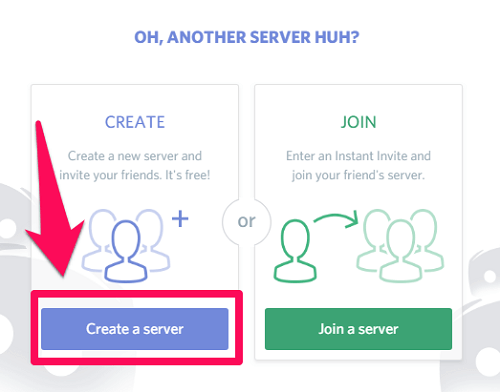
4. 새 서버의 이름을 입력하고 실제 위치와 일치하지 않으면 서버 지역을 변경합니다. 여기에서 원하는 경우 서버에 대한 아이콘을 할당할 수도 있습니다. 세부 정보를 입력한 후 다음을 클릭합니다. ‘창조하다’ 새로운 Discord 서버를 생성합니다.
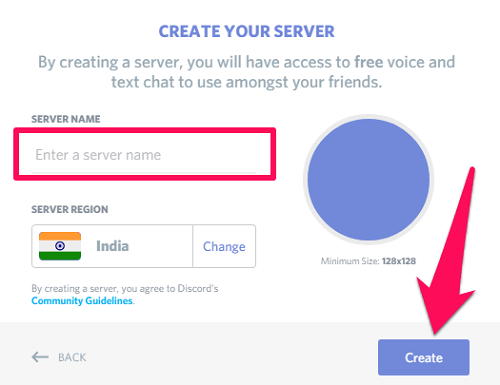
Discord 서버에 누군가 초대하기
새로운 discord 서버 생성을 마치자마자 가장 먼저 해야 할 일은 서버에 사람들을 초대하는 것입니다. 이것이 바로 새 서버를 만든 직후에 해당 서버에 대한 액세스 권한을 부여하기 위해 사람들과 공유할 수 있는 링크를 얻는 이유입니다. 그러나 어떤 이유로 새 서버를 만든 후 초대 링크 생성 화면이 표시되지 않거나 이전 서버에 대한 초대 링크를 만들려면 다음 단계를 따르세요.
1. 화면 왼쪽 끝에 있는 서버 목록에서 서버를 클릭 회원을 초대할 대상입니다.
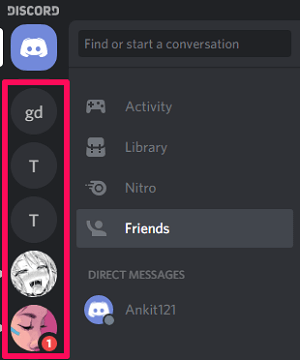
2. 그런 다음 서버 이름 오른쪽에 있는 드롭다운 화살표를 클릭합니다.

3. 이제 “사람들을 초대합니다” 초대 링크 생성 화면을 여는 옵션입니다.
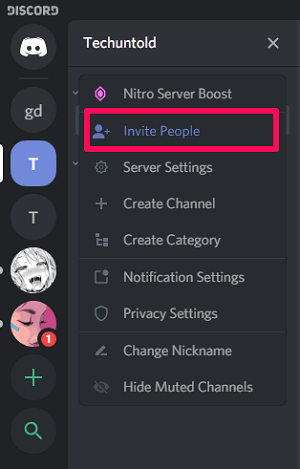
이제 기본적으로 초대 링크는 하루 후에 만료되도록 설정됩니다. 그러나 만료되지 않도록하려면 다음을 확인할 수 있습니다. ‘이 링크가 만료되지 않도록 설정’ 옵션을 선택하십시오.
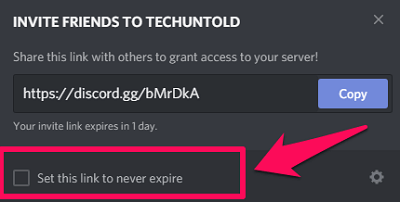
또한 링크의 만료 날짜에 대한 더 많은 옵션을 원하면 다음을 클릭해야 합니다. 설정 아이콘 초대 링크 화면의 맨 오른쪽 모서리에 있습니다.
![]()
설정을 클릭하면 변경 옵션이 나타납니다. ‘다음 후 만료’ 링크의 시간. 그리고 그것으로, 당신은 또한 제한을 설정할 수 있습니다 최대 사용 횟수 그 링크의. 두 제한 설정을 모두 마친 후 ‘새 링크 생성’ 옵션을 선택합니다.
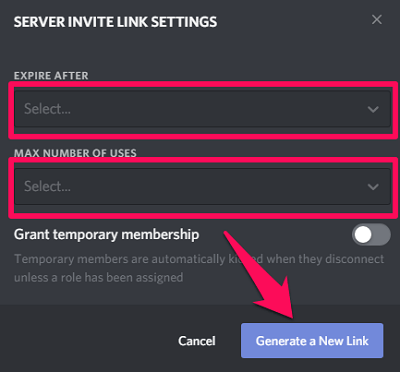
이제 생성된 링크를 복사하고 친구와 공유하여 해당 서버에 초대하세요.
Discord 채널 및 카테고리 만들기
Discord 서버를 만드는 것 외에도 주어진 단계에 따라 다양한 Discord 채널과 카테고리를 만들 수도 있습니다.
카테고리 생성
1. 이미 Discord 앱에 있다고 가정하고 새 카테고리를 만들 서버를 클릭합니다.
2. 이제 드롭다운 화살표를 클릭하십시오 서버 이름 옆에

3. 옵션 목록에서 ‘카테고리 생성.’
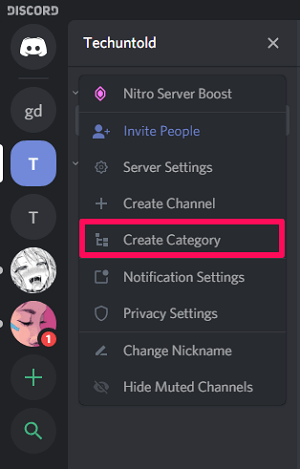
4. 마지막으로 카테고리 이름을 입력하고 ‘카테고리 생성.’
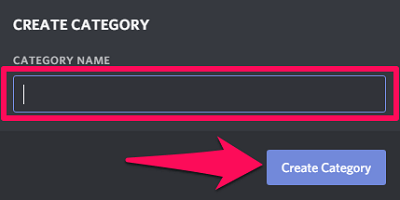
채널 만들기
Discord 채널을 만들고 싶다면 Text 채널과 Voice 채널의 두 가지 유형의 채널이 있음을 알아야 합니다. 특정 범주에 속하는 채널을 만들려면 주어진 단계를 따르세요.
1. 새 채널을 생성할 서버를 클릭합니다.
2. 이제 생성된 모든 카테고리를 볼 수 있습니다. ‘텍스트 채널’ 및 ‘음성 채널’ 서버를 생성하는 즉시 자동으로 생성되는 범주.
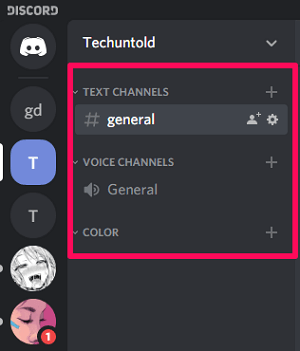
3. 모든 카테고리 앞에는 + 아이콘. + 아이콘을 클릭하면 특정 카테고리에 채널이 생성됩니다. 예를 들어 아래에 채널을 만들려면 ‘색깔’ 카테고리(내가 만든 카테고리) 카테고리 앞에 있는 + 아이콘을 클릭하겠습니다.
![]()
4. 이제 텍스트 채널 또는 음성 채널과 같이 생성하려는 채널 유형을 선택합니다. 유형 선택 후 새 채널의 이름을 입력하고 클릭 ‘채널 만들기.’
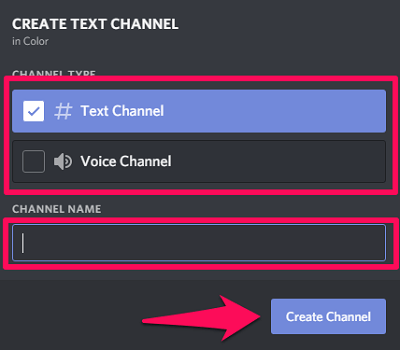
채널을 만들고 싶은데 해당 채널이 어떤 카테고리에 속할지 잘 모르겠다면 어떤 카테고리에도 속하지 않는 채널을 만들 수 있습니다. 또한 나중에 해당 채널의 카테고리를 결정한 경우 해당 채널을 특정 카테고리 아래로 끌어다 놓기만 하면 됩니다. 이렇게 하려면 다음의 간단한 단계를 따르십시오.
1. 아래쪽 화살표를 클릭하여 서버 메뉴를 엽니다.
2. 그 후, ‘채널 만들기.’
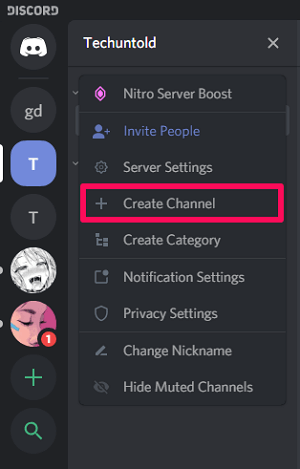
3. 이제 채널 유형을 선택하고 ‘채널 만들기’ 이름을 붙인 후.
4. 이제 채널이 생성되면 해당 채널을 원하는 카테고리 아래로 드래그할 수 있습니다.
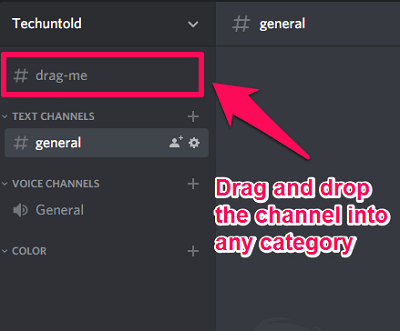
참고 : Android 또는 iOS 스마트폰에서 카테고리 아래로 채널을 끌어다 놓을 수 없습니다.
추천 읽기 : 모바일 또는 데스크탑에서 Discord 닉네임을 변경하는 방법
결론
discord 서버를 만들고 누군가를 초대하는 것은 정말 쉽고 몇 분 안에 완료할 수 있습니다. 그러나 이 과정은 특히 Discord를 처음 접하는 사람들에게는 조금 어려울 수 있습니다. 그렇기 때문에 단계별 프로세스를 제공하기로 결정했습니다. 그리고 우리는 당신을 위해 프로세스를 더 쉽게 만들기 위한 우리의 시도가 성공적이기를 진심으로 바랍니다.